Sonic Origins 是最新合辑,收录了 Sonic the Hedgehog、Sonic the Hedgehog 2、Sonic CD 和 Sonic 3 & Knuckles,Sonic 粉丝此时应该已经熟悉了。 不过,也有任务模式和镜像模式等新功能,为合集增加了一点额外的重玩价值。
关于 Sonic Origins 最有趣的事情之一是它包含 Sonic CD。 这个有争议的部分受到粉丝的欢迎或错过。 然而,更重要的是,它是合辑中唯一一款在北美地区拥有完全大修的配乐的游戏。
更改 Sonic CD 音乐区域
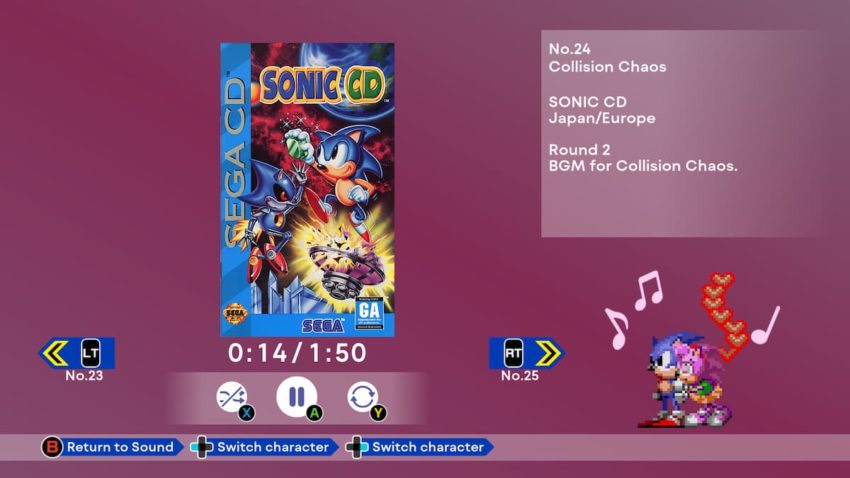
虽然在 Sonic Origins 中可以根据地区更改音乐,但它有其局限性。 对于初学者来说,无论是在经典模式还是周年纪念模式下播放 Sonic CD,玩家都无法在常规游戏过程中更换他们喜欢的游戏配乐版本。
话虽如此,您可以在浏览博物馆时收听所述曲目。 在标题屏幕上,按 Tab 直到您看到博物馆部分。 进入博物馆并点击“声音”子菜单。 默认情况下,您可以访问该系列中的所有 251 首主要曲目。
为了缩小搜索范围,请按 Xbox 控制器上的 Y 按钮、Switch 上的 X 按钮或 PlayStation 上的三角形。 这会弹出一个菜单,让您可以根据游戏筛选出您的配乐选择,甚至该曲目是否被归类为舞台歌曲、菜单歌曲或叮当声。 选择 Sonic CD 后,列表的前半部分由其原声带的日本和欧洲版本组成。 同时,后半部分列出了本地化的北美赛道。
全屏音乐播放器指示您正在收听的区域,以免混淆。 幸运的是,Sonic Origins 能够创建多达 5 个单独的播放列表,并在您浏览博物馆的任何部分时继续播放最多 300 首曲目。
将歌曲添加到播放列表就像按下 Xbox 上的 X 按钮、Switch 上的 Y 按钮或 PlayStation 上的正方形一样简单。 混合和匹配这些曲目的方式没有限制。 您可以创建一个仅包含原始日本和欧洲歌曲的完整播放列表。 或者,没有什么能阻止您将原始曲目和北美曲目背靠背放置。
